Façons possibles de mettre en miroir Android sur Mac
Vous pourriez rencontrer une condition où vous devrez peut-être mettre en miroir votre appareil sur un Mac. Cependant, après observation, vous constaterez peut-être que votre Android ne peut pas être directement connecté à votre Mac via les différents outils Apple disponibles pour connecter différents appareils Apple. Dans de tels cas, il devient généralement nécessaire de concevoir des méthodes qui vous permettent de mettre en miroir votre appareil Android sur un Mac OS ou un PC Windows. Cet article marginalise ces méthodes et reconnaît les plates-formes les plus optimales qui peuvent vous offrir le système parfait de mise en miroir de votre Android sur un Mac. Vous devez avoir un aperçu détaillé pour développer une compréhension de ces méthodes disponibles pour mettre facilement en miroir Android sur Mac.
Partie 1. Mettre en miroir Android sur Mac via USB
Certaines méthodes et techniques peuvent s’avérer très utiles pour mettre en miroir facilement votre Android sur un Mac. Ces techniques proposent différentes approches qui doivent être discutées dans l’article comme suit. La première approche qui peut être entreprise par les utilisateurs pour mettre en miroir leur appareil avec succès consiste à utiliser une connexion USB pour établir un environnement de mise en miroir réussi. Dans ce cas, l’article sépare les deux meilleurs logiciels et outils qui peuvent vous permettre de mettre facilement en miroir votre Android sur Mac.
1.1 Vysor
Un utilisateur préfère toujours un outil facilement disponible sur le marché de la consommation. Vysor est une option efficace dans de tels cas, compte tenu de sa disponibilité sur tous les principaux systèmes d’exploitation. L’application de bureau Chrome vous fournit les fonctionnalités de base pour afficher, contrôler et même naviguer sur votre téléphone Android via votre Mac. Bien que vous compreniez la faisabilité de cette plate-forme, vous devez comprendre que Vysor vous permet d’utiliser toutes sortes d’applications sur le Mac qui sont installées sur votre Android. Cela inclut toutes sortes d’applications et d’applications de médias sociaux, sans aucune exception. Pour comprendre la procédure de base de connexion de Vysor à votre Mac, vous devez suivre ces étapes simples comme indiqué ci-dessous.
Étape 1 : Download and install the Vysor application on your Android through the Play Store.
Étape 2 : Accédez à votre Mac et ouvrez Google Chrome. Accédez au Chrome Web Store et recherchez Vysor dans la recherche d’applications. Installez l’application et lancez-la avec succès sur votre Mac.
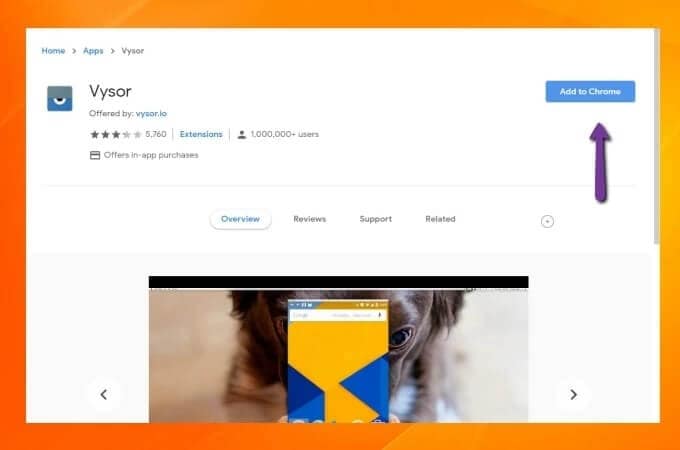
Étape 3 : Vous devez connecter votre Mac à Android via un câble USB et appuyer sur ‘Rechercher des appareils’ sur votre application Vysor sur Mac. Localisez votre appareil dans les résultats de la recherche et appuyez sur ‘Sélectionner’ pour lancer la diffusion d’écran de votre appareil Android sur le Mac.
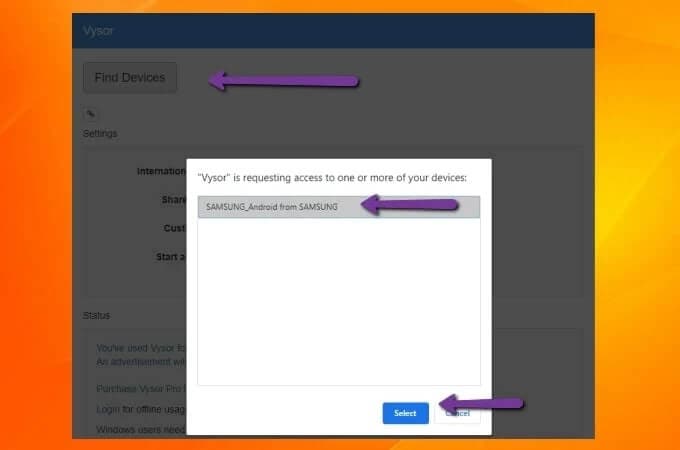
1.2 Scrpy
Une autre plate-forme impressionnante qui peut vous venir à l’esprit lorsque vous cherchez une méthode pour mettre en miroir votre Android sur Mac est Scrcpy, un outil de mise en miroir d’écran Android open source qui vous offre l’environnement parfait pour connecter vos appareils avec une approche très différente et intuitive. Cette méthode de connectivité USB peut couvrir la mise en miroir d’écran sans aucune installation d’application. Avec la prise en charge de tous les principaux systèmes d’exploitation, Scrcpy vous présente un taux de latence très impressionnant de seulement 35 à 70 ms. Avec de telles performances, cette plate-forme est considérée comme une bonne option pour la mise en miroir d’écran. Parallèlement à cela, il est entièrement disponible gratuitement avec d’autres fonctionnalités telles que le partage de fichiers, le réglage de la résolution et l’enregistrement d’écran. Sans installation, Scrcpy présente également une plate-forme très sûre pour la mise en miroir d’écran. Le principal et seul inconvénient qui pourrait exister dans l’utilisation de Scrcpy est la connaissance technique de l’invite de commande qui rendrait ardue la configuration de la plate-forme pour plusieurs utilisateurs. Cependant, pour le rendre facile et efficace à couvrir, l’article couvre les étapes de base de la configuration de Scrcpy et de la mise en miroir réussie de votre Android sur le Mac.
Étape 1 : Vous devez activer les paramètres ‘Débogage USB’ dans les ‘Options de développement’ présentes sur votre appareil Android.
Étape 2 : Ensuite, prenez votre Mac et accédez au ‘Terminal’ à partir de Spotlight sur l’appareil.
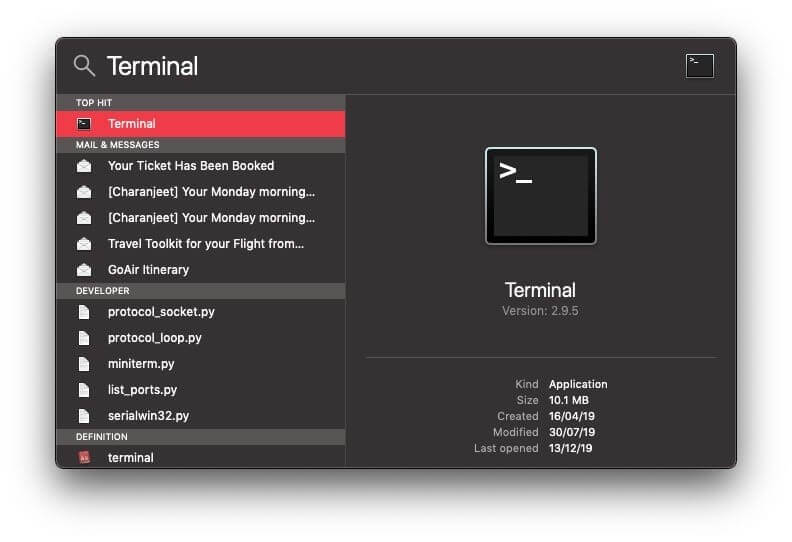
Étape 3 : Regardez à travers l’image suivante pour entrer la commande d’installation de ‘Homebrew’ sur votre Mac.

Étape 4 : Après un temps considérable, vous devez entrer la commande ‘brew cask install android-platform-tools’ pour installer les outils Android ADB sur votre Mac.
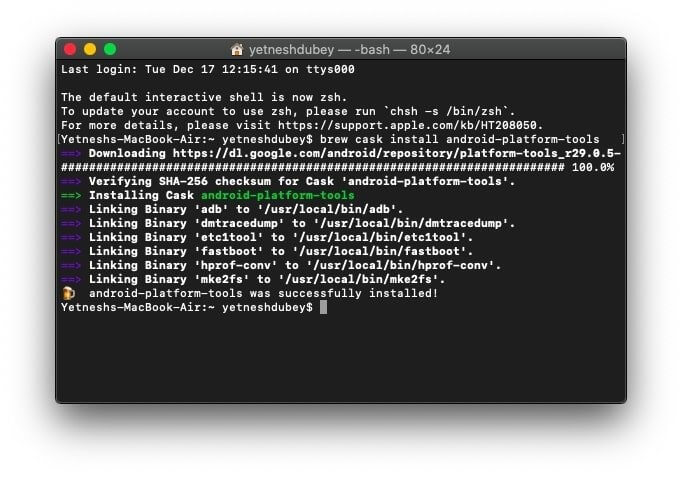
Étape 5 : Ensuite, entrez ‘brew install scrcpy’ sur la ligne de commande de votre Mac et procédez à l’installation de Scrcpy sur votre Mac.
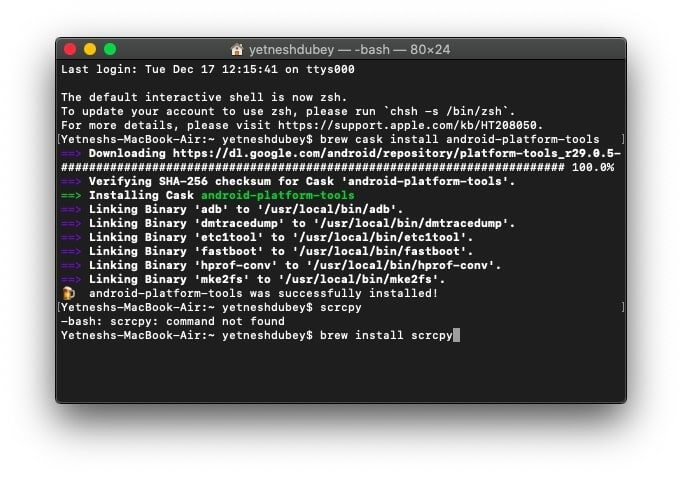
Étape 6 : Connect your Android device via USB cable and confirm all USB Debugging options on your smartphone to initiate screen mirroring on your Android.
Étape 7 : Tapez ‘scrcpy’ sur le Terminal de votre Mac pour activer la mise en miroir de votre écran.
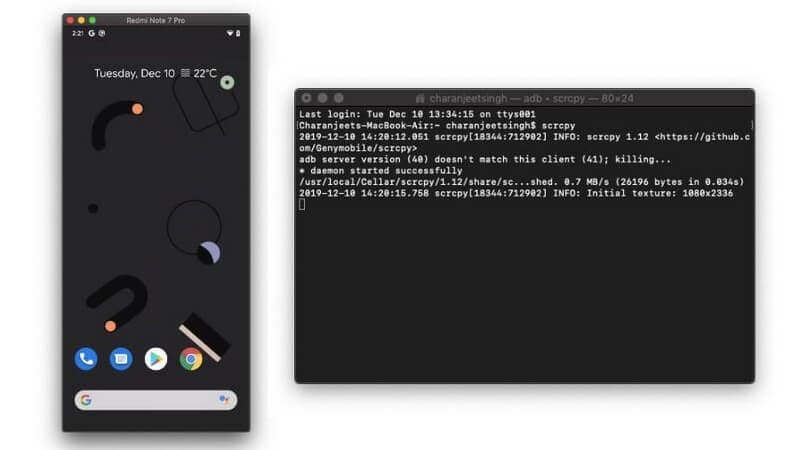
Partie 2. Mettre en miroir Android sur Mac via Wi-Fi
The second approach involves a simple wireless connection with your device for mirroring it across the Mac. As the above methods featured a connected through a USB cable, the article propagates in offering a method to mirror your Android device onto a Mac through a Wi-Fi connection. Although there is various screen mirroring platforms that offer you the basic services of mirroring your Android device to another device through Wi-Fi, the article features the best software tool that would allow the user to mirror their Android device successfully across a Mac. The article takes up AirDroid as the primary choice in wireless screen mirroring. This platform offers you the basic services of transferring files, remote controlling your Android device over mirroring, and using the camera remotely for monitoring the conditions all around the surroundings in real-time. AirDroid is a very comprehensive tool when it comes to screen mirroring, where the features provided are extremely coherent and effective. You need to look over the following steps to set up your Android across your Mac through screen mirroring with AirDroid.
Étape 1 : You need to initially download and install your AirDroid personal application from Play Store and log in with the personal account for AirDroid.
Étape 2 : Open the web service of AirDroid Personal on your Mac and log in with the same credentials as done on the Android.
Étape 3 : Vous devez appuyer sur l’icône ‘Mise en miroir’ sur l’écran disponible et mettre en miroir avec succès votre Android sur le Mac.
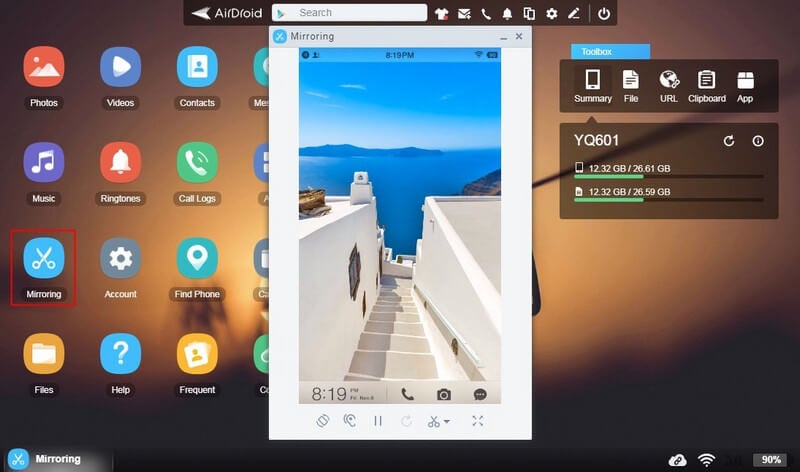
Partie 3. Pourquoi est-il préférable de mettre en miroir Android sur Mac via USB plutôt que sans fil ?
Cet article décrit les deux approches de base pour mettre en miroir votre appareil Android sur un Mac. Cependant, lorsqu’il s’agit de sélectionner la méthode la plus optimale qui permettrait à l’utilisateur de mettre en miroir son Android avec succès sur un Android, une connexion USB est préférée à la connexion sans fil. Il existe quelques raisons absolues qui font que l’utilisateur préfère une connexion USB par rapport à une connexion sans fil.
- Screen mirroring through wireless connection usually does not allow the user to control the device remotely. Thus, you can only observe the changes that are occurring through the phone’s screen itself.
- Vous pouvez rencontrer des retards importants dans l’utilisation d’une connexion sans fil pour la mise en miroir d’écran.
- Il est généralement difficile d’établir une connexion réussie la première fois. Vous devrez peut-être redémarrer l’application à plusieurs reprises pour une connexion réussie.

Wondershare MirrorGo
Mirror your android device to your Windows computer!
- Jouez jeux mobiles sur le grand écran du PC avec MirrorGo.
- Magasin screenshots transféré du téléphone vers le PC.
- Afficher plusieurs notifications simultanément sans décrocher votre téléphone.
- Utilisez applications android sur votre PC pour une expérience plein écran.
Conclusion
This article has presented you with a comparative understanding of the methods that can allow you to mirror Android to a Mac with ease. To get to know more about the methods that are involved, you need to go through the guide to develop the significance of the techniques involved in mirroring the Android to a Mac.
Derniers articles
